
HP LaserJet P2014
Windows 2000/2003/XP/Vista/7/8/10 — базовый комплект
Размер: 2.7 MB (x32) и 3.1 MB (x64)
Вы можете также установить драйвера еще стандартными средствами Windows. Если у вас Windows 10 или 8, то вам надо подключить принтер, подключить интернет и драйвера сами установятся.
Windows 2000/2003/XP/Vista — базовый комплект
Размер: 378 MB (Америка) и 381 MB (Другое)
Установка драйвера в Windows 10
Для того, чтобы можно было отправлять задания на печать на новый принтер, потребуется предварительно настроить его в системе. Для этого нужно установить программу-драйвер от производителя. Она позволит правильно зарегистрировать печатающее устройство в диспетчере устройств.
Начать необходимо с того, что скачать драйвера для принтера HP LaserJet P2014 по ссылке в начале статьи. По умолчанию система поместит скаченный файл в папку «Загрузки», откуда его надо будет запустить через меню «Открыть» правой кнопкой мышки.
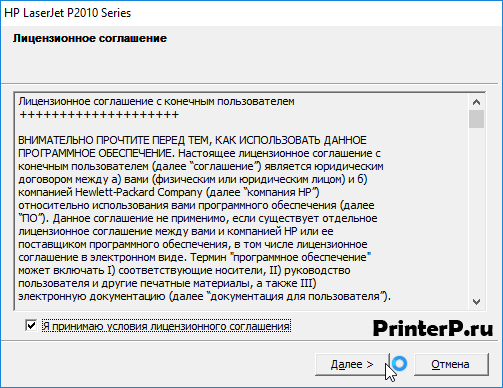
Перед установкой необходимо принять договор о лицензионном обслуживании программ и устройств компании НР. Внимательно прочитайте текст договора и если нет возражений ко всем пунктам, то поставьте галочку о согласии в нижней части окна. Нажмите «Далее» для продолжения.
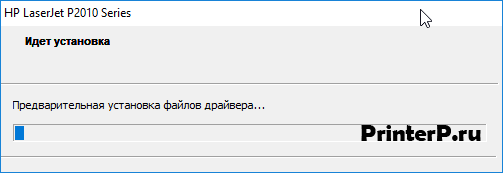
Программа начнет копировать в системный раздел файлы драйвера. Этот процесс автоматический и делать ничего не нужно.
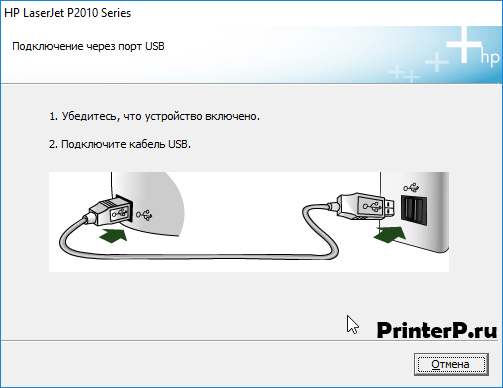
После окончания копирования новых файлов подключите принтер кабелем, который идет в комплекте. Квадратный конец вставьте в разъем на печатающем устройстве, а прямоугольный в свободный USB порт на системном блоке. Включите питание принтера. У программы займет от 3 до 5 минут на финальную настройку. После этого можно будет распечатывать документы в нормальном режиме.

HP LaserJet P2014
Скачивая, Вы соглашаетесь с лицензией HP .
Базовый
В Windows 8/8.1/10 встроен и доступен сразу даже без подключения к Интернет.
В Windows 7 при наличии подключение к Интернет и включенной опции для загрузки ПО из центра обновлений (по умолчанию опция включена) автоматически скачается и установится при подключении принтера к компьютеру. Подробно — здесь.
Скачать базовый драйвер можно по ссылкам ниже.
ОС: Windows 2000/2003/XP/Vista/7/8/10
Язык: Русский
Версия: 20130401
Дата: 12.08.2015
Определиться с разрядностью вашей операционной системы помогут видео в этой заметке. Перед установкой отключаете принтер от компьютера.
Полный
ОС: Windows 2000/2003/XP/Vista
Разрядность: 32/64
Язык: Русский
Версия: 2.1 — Америка и Европа / 4.0 — для остального мира
Дата: 27.06.2007 — Америка и Европа / 18.04.2008 — для остального мира
Полный драйвер, в отличие от базового, содержит кучу дополнительного софта для расширения функциональности устройства. Перед установкой желательно отключить принтер от компьютера.
Печатайте с удовольствием.
Если вы нашли ошибку, пожалуйста, выделите фрагмент текста и нажмите Ctrl+Enter.
Спасибо, что дочитали материал до конца. Оцените его, пожалуйста
Windows 8 / 8.1 / 10
Этот принтер можно настроить без скачивания драйверов. Достаточно использовать средства Windows.
Но также можно скачать драйвера. Ниже есть ссылки для скачивания.
Windows 2000 / 2003 / XP / Vista / 7 / 8 / 8.1 / 10 — базовый пакет драйверов
Размер драйвера: 3 MB (x32) и 3 MB (x64)
Варианты разрядности: x32/x64
Нажмите для скачивания (x32): HP LaserJet P2014
Нажмите для скачивания (x64): HP LaserJet P2014
Windows 2000 / 2003 / XP / Vista — полный пакет драйверов
Размер драйвера: 378 MB
Варианты разрядности: x32/x64
Нажмите для скачивания: HP LaserJet P2014
Как установить драйвер в Windows 10
Для работы любого принтера требуется наличие драйверов в компьютере. Если они отсутствуют, ПК не распознает подключаемое устройство, и пользоваться им по назначению у вас не получится.
Установка драйверов мало чем отличается от установки любого другого софта. Первый шаг – скачивание специальной утилиты, которая произведёт установку драйвера на ваш компьютер. На нашем сайте представлены версии инсталлятора для 32-х и 64-х битных систем.
После скачивания запускаем утилиту. Нас встречает окно с лицензионным соглашением. Читать весь текст совершенно без надобности – нужно лишь поставить галочку о принятии условий. Жмём кнопку «Далее».

Дальше появляется окно установки, с ожиданием подключения устройства и установкой файлов драйверов в системный раздел. Никаких действий от пользователя не нужно, только терпение.

После завершения установки драйвера на экране высветится инструкция. Подключите принтер к компьютеру с помощью кабеля, идущего в комплекте. Включите печатающие устройство и подождите ещё 3-5 минут, пока программа произведёт настройку.

После этого можно пользоваться компьютером и печатать необходимые документы.


